Una guida dettagliata sulla raggiungibilità dell'iPhone da non perdere
 Pubblicato da Somei Liam / 14 aprile 2023 09:00
Pubblicato da Somei Liam / 14 aprile 2023 09:00 A scuola posso usare il mio iPhone solo durante la pausa pranzo. Ma poiché ha uno schermo grande, faccio fatica a usarlo con una sola mano mentre mangio. Quindi il mio amico mi ha parlato di una funzione Raggiungibilità su iPhone, ma non sono sicuro di cosa sia o come usarla. Qualcuno può aiutarmi a comprendere come utilizzare Raggiungibilità su iPhone 12? In anticipo, grazie.
Se sei nuovo su iPhone o non ti piace esplorare le impostazioni del tuo iPhone, potresti non aver ancora incontrato la funzione Raggiungibilità. Studiare il tuo dispositivo di tanto in tanto ti dà il vantaggio di massimizzarne tutto il potenziale. Ciò include la scoperta delle funzionalità utili dell'iPhone, come Raggiungibilità. Questo articolo ti fornirà anche assistenza per scoprire di cosa si tratta e come abilitarlo e utilizzarlo. Inoltre, abbiamo preparato soluzioni efficaci per quando riscontri problemi durante l'utilizzo della funzionalità. Per iniziare il tuo viaggio nell'apprendimento della raggiungibilità di iPhone, vai di seguito.
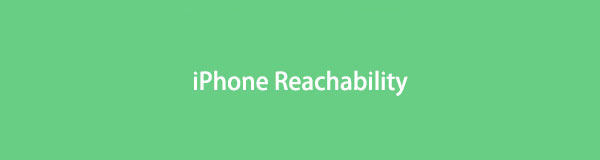

Elenco delle guide
Parte 1. Cos'è la Raggiungibilità dell'iPhone
La raggiungibilità su iPhone 12 e altri modelli è una funzionalità integrata che può semplificare l'utilizzo del tuo iPhone. Abilitandolo è possibile abbassare la parte superiore dello schermo, rendendolo raggiungibile con il pollice. Pertanto, è vantaggioso quando hai solo una mano disponibile per utilizzare il tuo dispositivo. Quindi qualunque cosa tu stia facendo dall'altra parte, non è un problema.
D'altra parte, la funzione Raggiungibilità su iPhone viene utilizzata per qualcosa di più della semplice comodità. Può anche essere utile quando riscontri un problema con il tuo dispositivo. Ad esempio, la metà superiore dello schermo non funziona. Puoi abilitare questa funzione, quindi non è più necessario toccare nulla nella parte superiore. Devi solo abbassarlo di livello per gestire le attività sul tuo iPhone.
Raggiungibilità è disponibile su iPhone 6, 6 Plus e modelli di iPhone successivi. Puoi usarlo in qualsiasi app, indipendentemente da ciò che fai sul tuo dispositivo. Quindi, puoi aspettarti di trovarlo in tutte le ultime versioni di iPhone. E ti sarà utile nella vita di tutti i giorni utilizzando il tuo dispositivo.
FoneLab ti consente di correggere iPhone / iPad / iPod dalla modalità DFU, dalla modalità di ripristino, dal logo Apple, dalla modalità cuffie, ecc. Allo stato normale senza perdita di dati.
- Risolvi i problemi di sistema iOS disabilitati.
- Estrai dati da dispositivi iOS disabilitati senza perdita di dati.
- È sicuro e facile da usare
Parte 2. Come abilitare la raggiungibilità dell'iPhone
Come ora comprendi l'uso di raggiungibilità funzione su iPhone, è il momento di migliorare le tue conoscenze imparando come abilitare e applicare il suo utilizzo sul tuo dispositivo. Devi solo accedere alle Impostazioni per accenderlo, quindi sarà idoneo per l'uso quando il tuo iPhone è acceso Ritratto orientamento.
Tieni a mente i passaggi insindacabili di un esempio di come utilizzare Raggiungibilità su iPhone 11:
Passo 1 Sblocca il tuo iPhone e vai a Home. Una volta che vedi il Impostazioni profilo app, aprila per visualizzare le opzioni e le funzionalità che puoi modificare. Scorri un po' verso il basso fino al Accessibilità l'opzione è sullo schermo, quindi toccala.
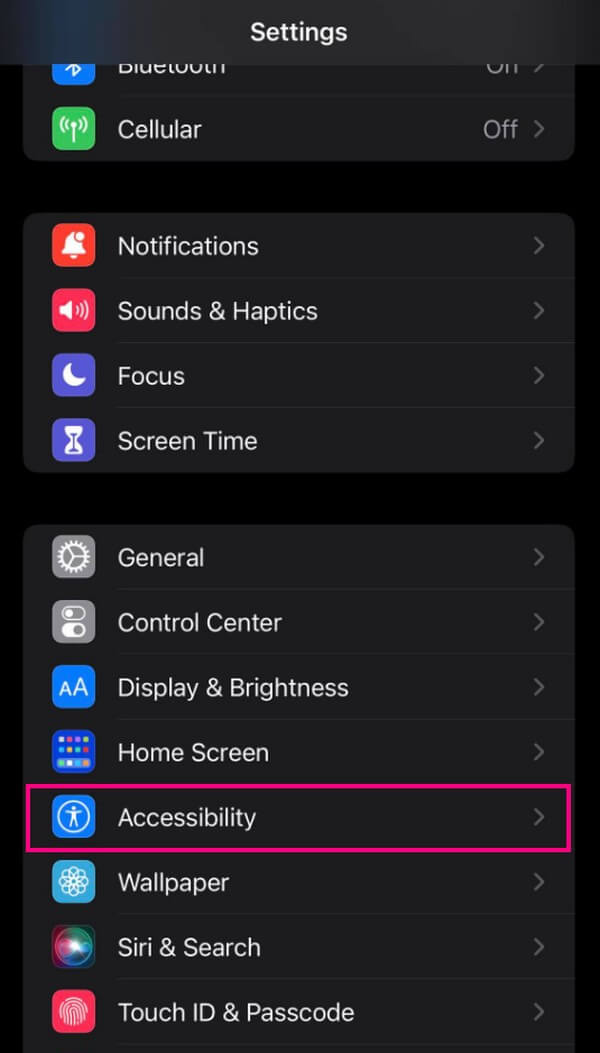
Passo 2 Nella schermata seguente, guarda in basso sul Fisico e motore sezione. Touch è la prima opzione che vedrai nell'elenco. Toccalo per passare alla schermata successiva. Apparirà quindi un'altra serie di opzioni, incluso raggiungibilità. Attiva il dispositivo di scorrimento che si allinea con esso per abilitare la funzione.
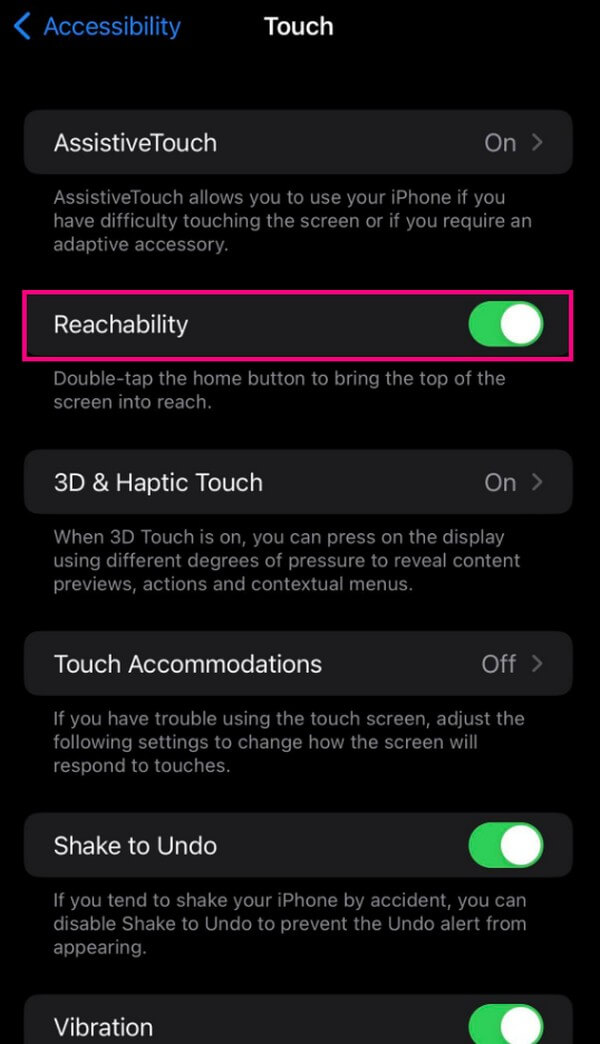
Passo 3 Dopo aver girato raggiungibilità acceso, ora puoi usarlo sul tuo iPhone. Torna al tuo Casa schermo e toccare due volte il Casa pulsante leggermente. Ciò abbasserà la metà superiore del dispositivo, rendendo più facile l'utilizzo con una mano.
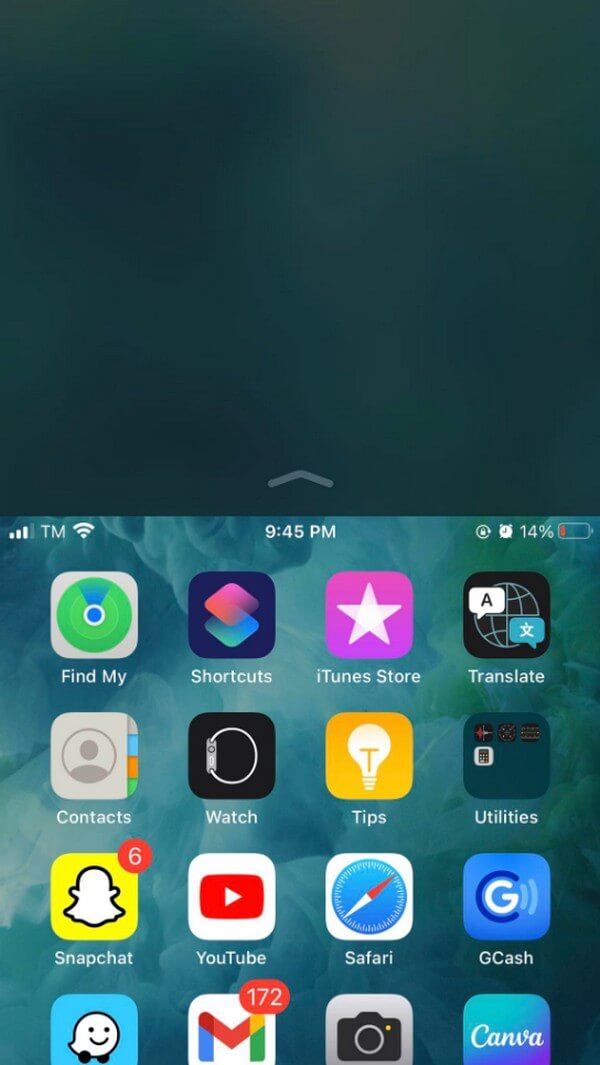
Parte 3. Come risolvere la raggiungibilità dell'iPhone
Nel frattempo, sappi che anche una funzione che rende conveniente l'utilizzo del tuo iPhone potrebbe causare di tanto in tanto un inconveniente. Ciò significa che potresti ancora incontrare qualche difficoltà nell'utilizzo della funzione Raggiungibilità e possiamo esaminare alcuni fattori per cui ciò accade. Forse un bug, un ritardo, problemi tecnici, ecc. Ma indipendentemente dalla causa, puoi provare i seguenti metodi per risolvere il problema.
Metodo 1. Riavvia iPhone
La prima linea d'azione che puoi provare è il metodo più semplice. Il riavvio di un iPhone o di quasi tutti i dispositivi è un modo efficace per riparare problemi semplici. Come accennato in precedenza, ciò include ritardi, bug e altri problemi sconosciuti. A parte questo, il riavvio può anche migliorare le prestazioni del tuo iPhone. Questo perché il sistema del dispositivo si aggiorna ogni volta che si esegue questo metodo.
Di seguito sono riportate le istruzioni senza problemi per correggere Raggiungibilità su iPhone 11 eseguendo un riavvio, indipendentemente dal fatto che abbia o meno un pulsante Home:
Passo 1 Spingi verso il basso sul tuo iPhone Volume su chiave e rilasciare immediatamente.
Passo 2 Spingi verso il basso sul tuo iPhone volume giù chiave e rilasciare immediatamente.
Passo 3 Premi il tuo iPhone Potenza tasto e tenerlo premuto per un po' più a lungo. Attendi che lo schermo diventi nero e venga visualizzato il logo Apple. Successivamente, puoi rilasciare la chiave.
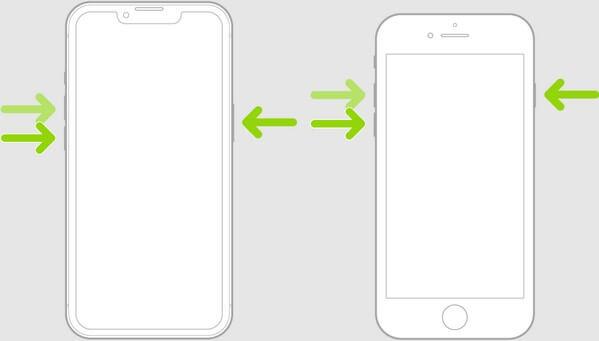
Come accennato in precedenza, questo metodo può risolvere solo problemi semplici, quindi se non hai ottenuto il risultato desiderato, passa gentilmente alla soluzione successiva.
Metodo 2. Prova FoneLab Ripristino del sistema iOS
Se il riavvio non ha risolto il problema con la Raggiungibilità del tuo iPhone, forse hai bisogno di uno strumento che abbia la capacità di riparare problemi più complessi. Quindi, introduciamo FoneLab iOS System Recovery. Questo programma di riparazione può risolvere vari problemi, da semplici a tecnici, e non risolve solo uno ma quasi tutti i problemi del tuo sistema iPhone. Pertanto, FoneLab iOS System Recovery riporterà la funzione Raggiungibilità al suo stato normale in pochissimo tempo.
FoneLab ti consente di correggere iPhone / iPad / iPod dalla modalità DFU, dalla modalità di ripristino, dal logo Apple, dalla modalità cuffie, ecc. Allo stato normale senza perdita di dati.
- Risolvi i problemi di sistema iOS disabilitati.
- Estrai dati da dispositivi iOS disabilitati senza perdita di dati.
- È sicuro e facile da usare
Fai riferimento alle semplici indicazioni per correggere la Raggiungibilità di iPhone 12 con FoneLab iOS System Recovery:
Passo 1 Acquisisci il file di installazione di FoneLab iOS System Recovery accedendo al sito ufficiale del programma. Basta fare clic Scarica gratis nell'area sinistra della pagina, quindi autorizzalo ad apportare modifiche al tuo dispositivo. Una volta autorizzato, è possibile avviare l'installazione senza intoppi e rapidamente. Sarà finito in circa un minuto; quindi, è il momento di avviare lo strumento di riparazione sul tuo computer.
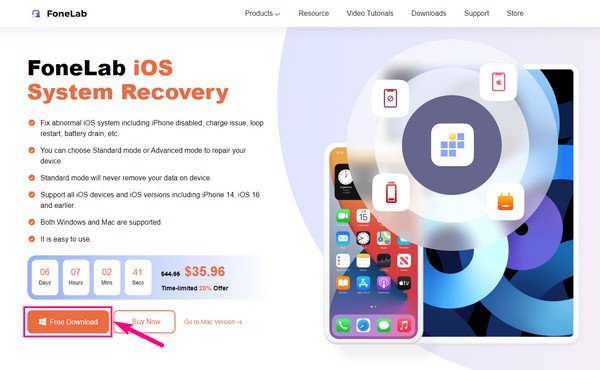
Passo 2 Le funzionalità principali verranno visualizzate sull'interfaccia principale, incluso il ripristino dei dati dei dispositivi iOS, il ripristino del sistema, il backup e il ripristino e il trasferimento di WhatsApp. Per questo problema, scegli il Ripristino del sistema iOS funzione, che risolve professionalmente i problemi di sistema di iPhone, iPad e iPod Touch. Quindi fare clic Inizio nella seguente interfaccia.
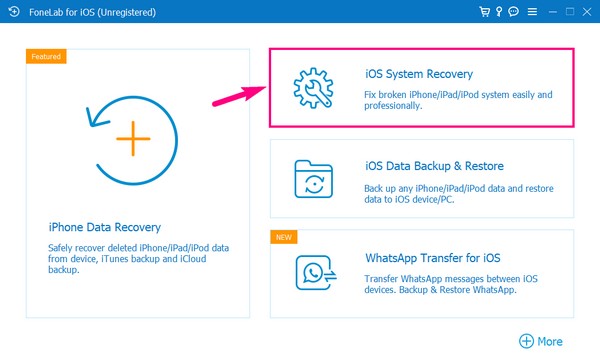
Passo 3 Hai due scelte per ripristinare il sistema del tuo dispositivo. La prima è la modalità standard, che risolve i problemi sul tuo sistema iPhone senza subire perdite di dati. D'altra parte, la modalità avanzata ripara il tuo sistema con la completa cancellazione dei tuoi dati, pulendo il tuo dispositivo. Scegli attentamente il tipo di riparazione che desideri per il tuo iPhone, quindi fai clic su Confermare bottone in basso.
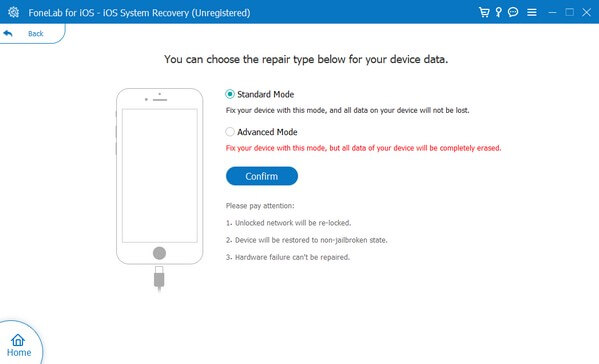
Passo 4 Le istruzioni per accedere alla modalità di ripristino seguiranno nella prossima interfaccia. Seleziona il tuo modello di iPhone per vedere i passaggi appropriati per il tuo dispositivo. Successivamente, il firmware inizierà a scaricarsi. Potrebbe essere necessario attendere un breve momento, ma non ci vorrà molto. Prestare attenzione alle istruzioni che seguono per ottenere una procedura di riparazione di successo.
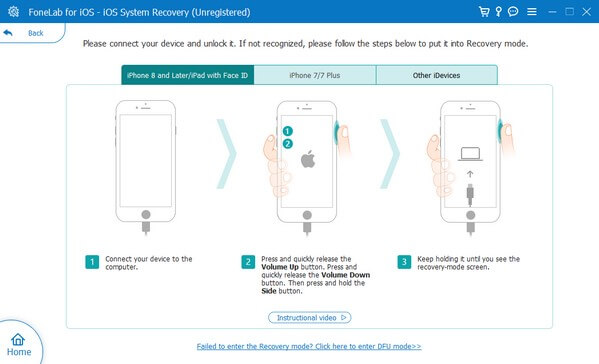
FoneLab ti consente di correggere iPhone / iPad / iPod dalla modalità DFU, dalla modalità di ripristino, dal logo Apple, dalla modalità cuffie, ecc. Allo stato normale senza perdita di dati.
- Risolvi i problemi di sistema iOS disabilitati.
- Estrai dati da dispositivi iOS disabilitati senza perdita di dati.
- È sicuro e facile da usare
Metodo 3. Ripristina iPhone
Se i metodi di cui sopra non funzionano o non preferisci nessuno di essi, non hai altra scelta che ripristinare il tuo iPhone. Fare questo metodo lo farà riporta il tuo iPhone alle impostazioni predefinite.
Quindi, questa è la soluzione perfetta se hai involontariamente modificato qualcosa sul tuo dispositivo che ha causato il malfunzionamento della Raggiungibilità.
Agisci in conformità con i passaggi gestibili per riparare il mezzo schermo dell'iPhone o la funzione Raggiungibilità ripristinando l'iPhone:
Passo 1 Inserire il Impostazioni profilo applicazione sul tuo dispositivo iPhone, quindi scorri verso il basso e procedi ad aprire il file Generale opzione quando la vedi.
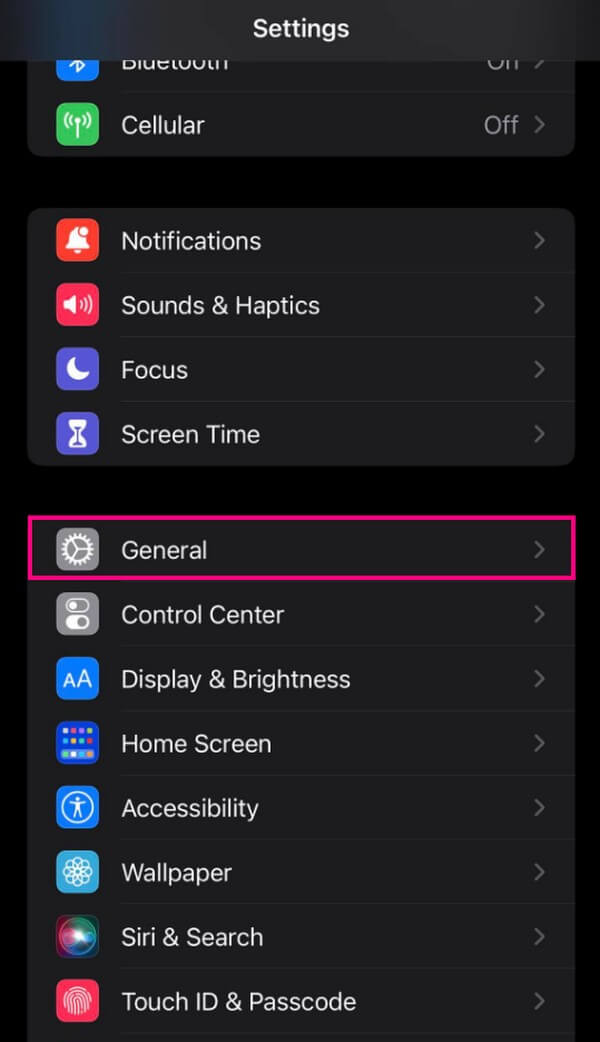
Passo 2 Dall'elenco di opzioni, toccare Trasferisci o ripristina iPhone > Reset.
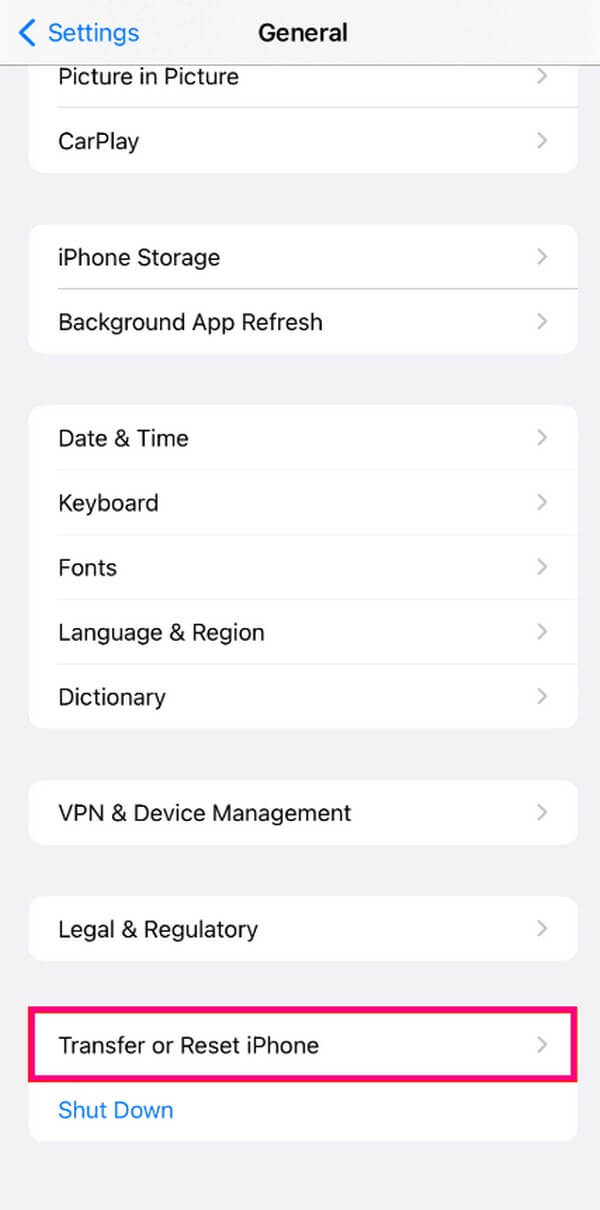
Passo 3 Colpire Cancella contenuto e impostazioni quando viene chiesto quale opzione di ripristino eseguire. Questo cancellerà il tuo iPhone e lo riporterà a tutti i suoi valori predefiniti.
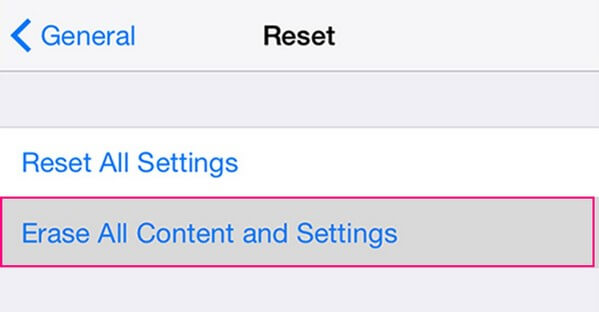
Devi notare che il ripristino del tuo iPhone cancellerà tutti i suoi dati. Preparazione di un backup è importante se non vuoi perdere i contenuti del tuo dispositivo. Oppure puoi usare altri metodi in questo post.
FoneLab ti consente di correggere iPhone / iPad / iPod dalla modalità DFU, dalla modalità di ripristino, dal logo Apple, dalla modalità cuffie, ecc. Allo stato normale senza perdita di dati.
- Risolvi i problemi di sistema iOS disabilitati.
- Estrai dati da dispositivi iOS disabilitati senza perdita di dati.
- È sicuro e facile da usare
Parte 4. Domande frequenti sulla raggiungibilità dell'iPhone
1. Come posso disattivare Raggiungibilità su iPhone?
La funzione Raggiungibilità si disattiva automaticamente quando non tocchi nulla sul tuo iPhone per alcuni secondi dopo averlo acceso. Ma se desideri riportare immediatamente lo schermo a schermo intero, tocca nuovamente leggermente due volte la schermata Home. In alternativa, tocca lo schermo nero in alto.
2. La Raggiungibilità è abilitata per impostazione predefinita?
Sì, è sulla maggior parte degli iPhone. Quando acquisti un iPhone nuovo di zecca, è raggiungibilità funzione è abilitata automaticamente dall'inizio. Se desideri disabilitarlo, tocca Impostazioni profilo > Accessibilità > tattile, quindi attivare il raggiungibilità cursore spento.
Questo è tutto ciò che devi sapere sulla raggiungibilità di iPhone. Se stai cercando ulteriori risposte sulle funzionalità, sull'utilizzo e sulle correzioni del tuo dispositivo, controlla se gli articoli e le soluzioni sul FoneLab iOS System Recovery il sito ti può aiutare.
FoneLab ti consente di correggere iPhone / iPad / iPod dalla modalità DFU, dalla modalità di ripristino, dal logo Apple, dalla modalità cuffie, ecc. Allo stato normale senza perdita di dati.
- Risolvi i problemi di sistema iOS disabilitati.
- Estrai dati da dispositivi iOS disabilitati senza perdita di dati.
- È sicuro e facile da usare
